Создание макета документа ОказаниеУслуги
Откроем в конфигураторе окно редактирования объекта конфигурации Документ "ОказаниеУслуги". Перейдем на закладку "Макеты" и запустим конструктор печати:
Запустим конструктор печати...
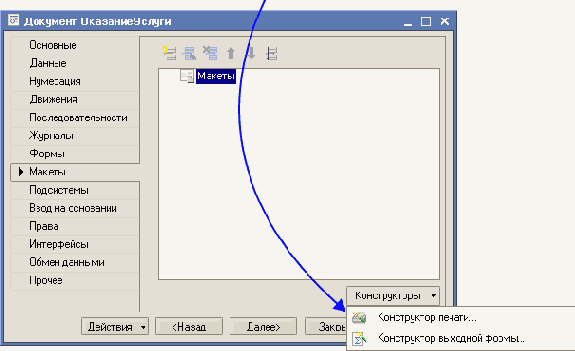
На первом шаге укажем, что новая процедура, которая будет создана конструктором для формирования печатной формы документа, будет располагаться в модуле формы.
На втором шаге нажатием двойной стрелки определим, что все реквизиты нашего документа будут отображены в шапке печатной формы.
На третьем шаге точно также определим, что все реквизиты табличной части документа будут отображены в печатной форме.
На четвертом шаге конструктор предложит сформировать нам подвал (нижнюю часть) печатной формы. Мы не станем ничего [105] указывать (подвал в данном случае использовать не будем), и перейдем к пятому шагу.
Здесь укажем, что конструктор должен вставить новую кнопку в форму документа для вызова процедуры формирования печатной формы, и нажмем "ОК".
В конфигураторе откроется форма документа и его макет:
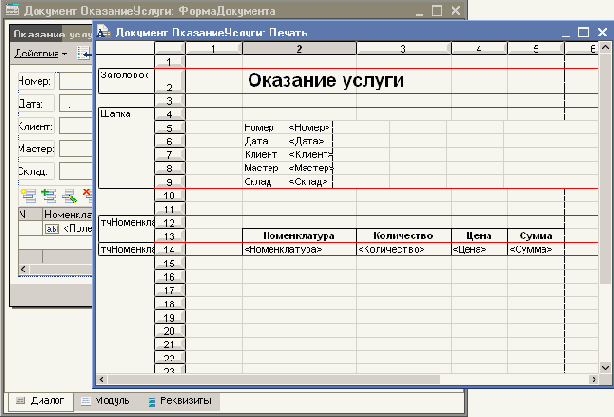
[106]
Проверим макет в работе. Запустим 1С:Предприятие в режиме отладки и откроем документ ОказаниеУслуги №1. Обратите внимание, что в правом нижнем углу документа появилась новая кнопка "Печать".
Появилась новая кнопка "Печать"...
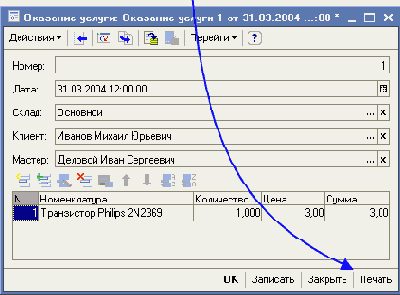
Эта та кнопка, которую добавил конструктор. Нажмем на нее и увидим печатную форму нашего документа.

Как видите, конструктор сформировал вполне подходящую печатную форму для нашего документа. Единственное, чего не хватает в данной форме – это итоговой суммы документа. [107]
В следующей главе мы познакомимся с тем, как можно редактировать макеты и формы объектов конфигурации и добавим итоговую сумму к форме и макету документа "ОказаниеУслуги". [108]